微軟最近宣布已停止銷售 Windows 10,實際上敲響了 Windows 10 的喪鐘。當然,它會在未來幾年內收到更新,許多第三方賣家仍然可以向您出售副本。
但是可用的版本有限,並且支持最終會停止。 Windows 10 已經有了它的一天。現在,雖然沒有迫切需要更新到 Windows 11,但許多人會希望切換到新的操作系統。

判斷您的系統是否兼容 Windows 11 的 5 種簡單方法
有升級到 Windows 11 的許多令人信服的理由。它是專為我們今天使用計算機的方式而設計的操作系統。它是一個穩定、功能豐富的操作系統,將在未來幾年成為數十億用戶的默認操作系統。

而且在很多情況下,它也是免費的! (更多關於在 Windows 11 上省錢的信息)。但是,就係統要求而言,Windows 11 也是最挑剔的 Microsoft 操作系統。
s
以下提示將幫助您檢查您的系統是否與 Windows 11 兼容,如果不兼容,您可以採取哪些步驟達到標準:
根據最低系統要求手動檢查系統規格
首先要做的是檢查現有機器的規格。這些至少需要符合最低規格。下面列出了 Microsoft 的最低規格。
具有至少 1 GHz 時鐘速度和 2 個或更多內核的兼容 64 位處理器 4 GB 或更多 RAM 64 GB 或更多存儲空間 DirectX 12 兼容顯卡或集成顯卡帶有 WDDM 2.0 驅動程序的 GPU 具有至少 720p 分辨率和 9 英寸或更大對角線屏幕尺寸的顯示器 具有安全啟動功能的 UEFI 固件 TPM 2.0 版互聯網連接和用於設備激活的 Microsoft 帳戶
值得記住的是,這些是最低規格,某些 Windows 11 特性和功能可能需要更高的規格。
使用電腦健康檢查應用程序
Windows 10 有一個預裝的內置應用程序在大多數係統上。 PC Health Check 應用程序將讓您即時了解您的系統是否已為 Windows 11 做好準備。它還會詳細說明您的系統未能通過兼容性測試的原因。
要運行測試,請鍵入 PC Health簽入 Windows 搜索框。該應用程序應出現在列表的頂部。在應用程序的頂部,有一個選項可用於檢查您的系統是否已為 Windows 11 做好準備。要運行測試,請單擊“立即檢查”按鈕。
該應用程序將運行測試並告訴您是否您的系統能夠運行 Windows 11 以及任何阻止它運行的原因。
檢查計算機 BIOS
Windows 11 的兩個最常見的故障點是安全啟動和 TPM 2.0.如果 PC Health Check 將這兩個中的任何一個標記為錯誤,則可能不會全部丟失。這些可能在系統上可用,但在 BIOS 設置中被禁用。
現代 BIOS 並不總是易於訪問,通常在加載 BIOS 時需要按下一個鍵,但操作系統還沒有開始加載。以現代計算機的速度,這個差距代表了一個非常小的機會窗口。
但是,可以從 Windows 10 中訪問 BIOS。為此,請執行以下步驟:
單擊在 Windows“開始”菜單上,選擇“設置” 在“設置”菜單中,選擇“更新和安全” 從左側菜單中,選擇“恢復” 在“高級啟動”部分下,單擊“立即重啟”按鈕。當您的計算機重新啟動時,您會看到“選擇一個選項”屏幕。選擇故障排除 從故障排除菜單中,選擇高級選項 選擇 UEFI 固件設置,然後單擊重新啟動按鈕 您的計算機將重新啟動並直接帶您進入 BIOS。
獲得對 BIOS 的訪問權限後,檢查是否啟用了安全啟動和 TPM 2.0。
檢查顯卡的兼容性
最簡單的方法這是使用 PC Health Check 應用程序,如步驟 2 中所述。這將讓您一目了然地知道您的卡是否兼容。同樣,如果您的顯卡最初沒有達到要求,可能不會丟失所有內容。
值得一試的是顯卡製造商的網站。可能有新的驅動程序或固件更新可以解決該問題。
檢查系統固件更新
類似地,如果您的系統硬件存在兼容性問題,那麼固件升級可能會解決問題。導航到製造商的網站並檢查是否有任何關於您的系統的已知兼容性問題的信息。可能有一個固件補丁可以讓您的系統接受 Windows 11。
如果我需要購買 Windows 11 怎麼辦?
.parallax-ad-container{position:relative;width: 100%;高度:320px;邊距:0 自動;溢出:隱藏}.parallax-ad{位置:絕對!重要;頂部:0!重要;左邊:0!重要;寬度:100%!重要;高度:100% !important;border:0!important;margin:0!important;padding:0!important;clip:rect(0,auto,auto,0)!important}.parallax-ad>iframe{position:fixed;top:130px ;height:100%;transform:translateX(-50%);margin-left:0!important}.ad-label{font-family:Arial,Helvetica,sans-serif;font-size:.875rem;color:# 8d969e;text-align:center;padding:1rem 1rem 0 1rem}
如果您當前運行的是 Windows 10 並且擁有兼容的計算機,則可以免費使用 Windows 11。但是,如果您購買了“準系統”系統或者您可能需要升級到 Windows 11 專業版,那麼您將必須為您的 Windows 11 副本購買許可證。
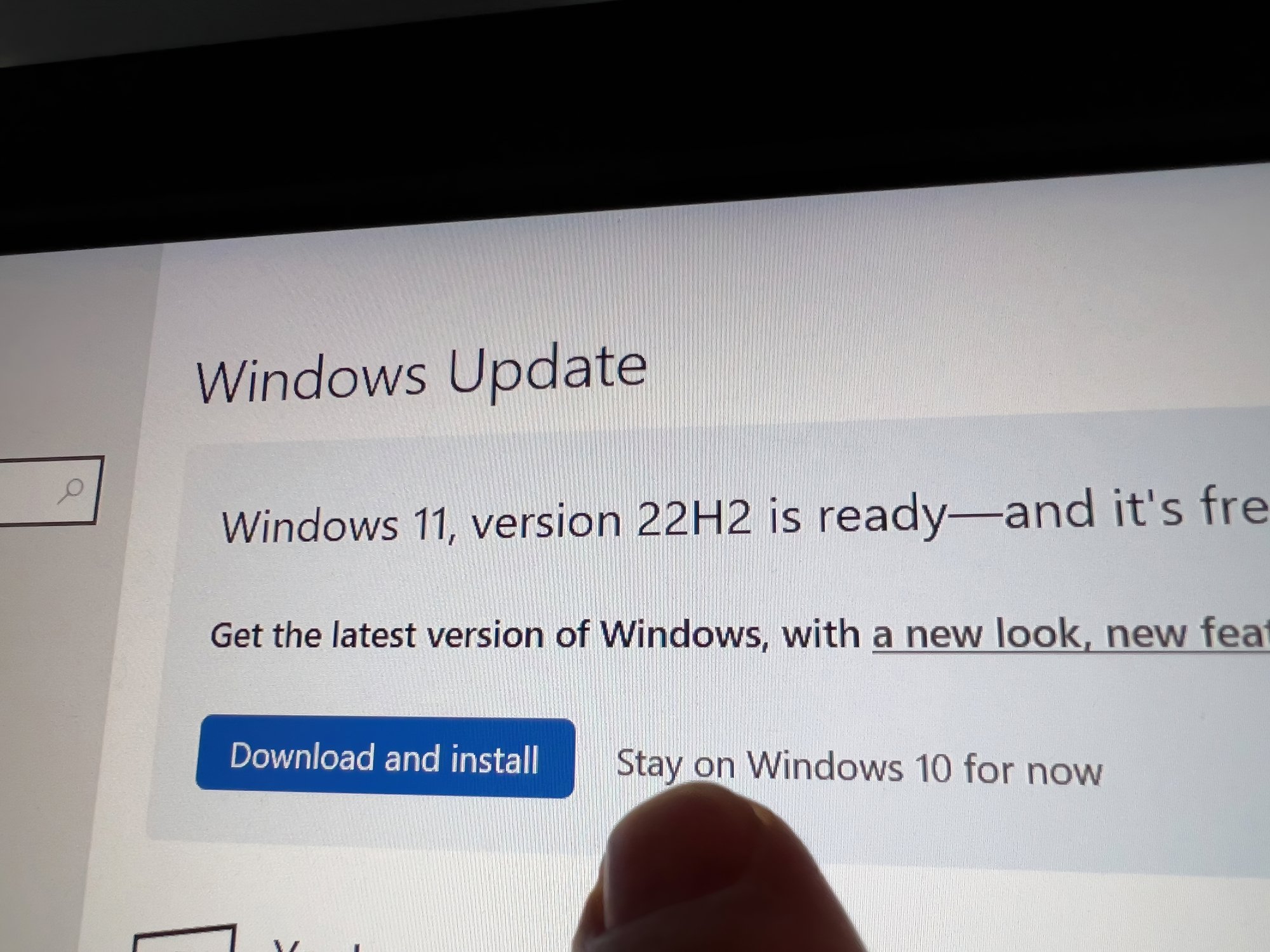
這是一個快速的過程,一個真正的 Windows 11 Professional product key可以在線購買,然後可以直接從微軟下載產品。只需要一個 Microsoft 帳戶和 Internet 訪問權限即可下載和激活該產品。
此處的一個提示是貨比三家以購買您的產品。許多經銷商批量購買正版 Microsoft 產品密鑰,並將節省下來的錢讓利給他們的客戶。在許多情況下,這些可以節省大量資金。
結論
我們中的許多人都對 Windows 10 情有獨鍾,包括我自己!但每隻狗都有它的一天,而對於 Windows 10,那一天已經過去了。好消息是 Windows 11 似乎與其前身一樣值得。本文中列出的提示將幫助您確定您的系統是否與 Windows 11 兼容。
如果不兼容,則不必擔心,至少現在是這樣。 Windows 10 應該會繼續為您服務,直到您需要升級計算機。